由按钮操作和操作图标播放
播放操作 | 操作程序 | |
|---|---|---|
播放/暂停 |
触摸 | |
快退播放 |
触摸 | |
快进播放 |
触摸 | |
停止(返回缩略图画面) |
触摸 | |
跳过播放 (搜索剪辑) |
播放期间触摸LCD液晶屏,从右划到左(从左划到右)。 当从左向右滑动时,如果剪辑的当前播放位置距离开始不到3秒,则该剪辑跳至前一剪辑的开头。如果剪辑的当前播放位置距离开始等于或大于3秒,剪辑跳至当前剪辑的开头。 停止时通过按〈 | |
慢速播放 |
停止时触摸且按住 ( 触摸
| |
逐帧播放 |
停止时触摸 (
| |
直接播放 |
触摸直接播放条,或在触摸时滑动播放条。
| |
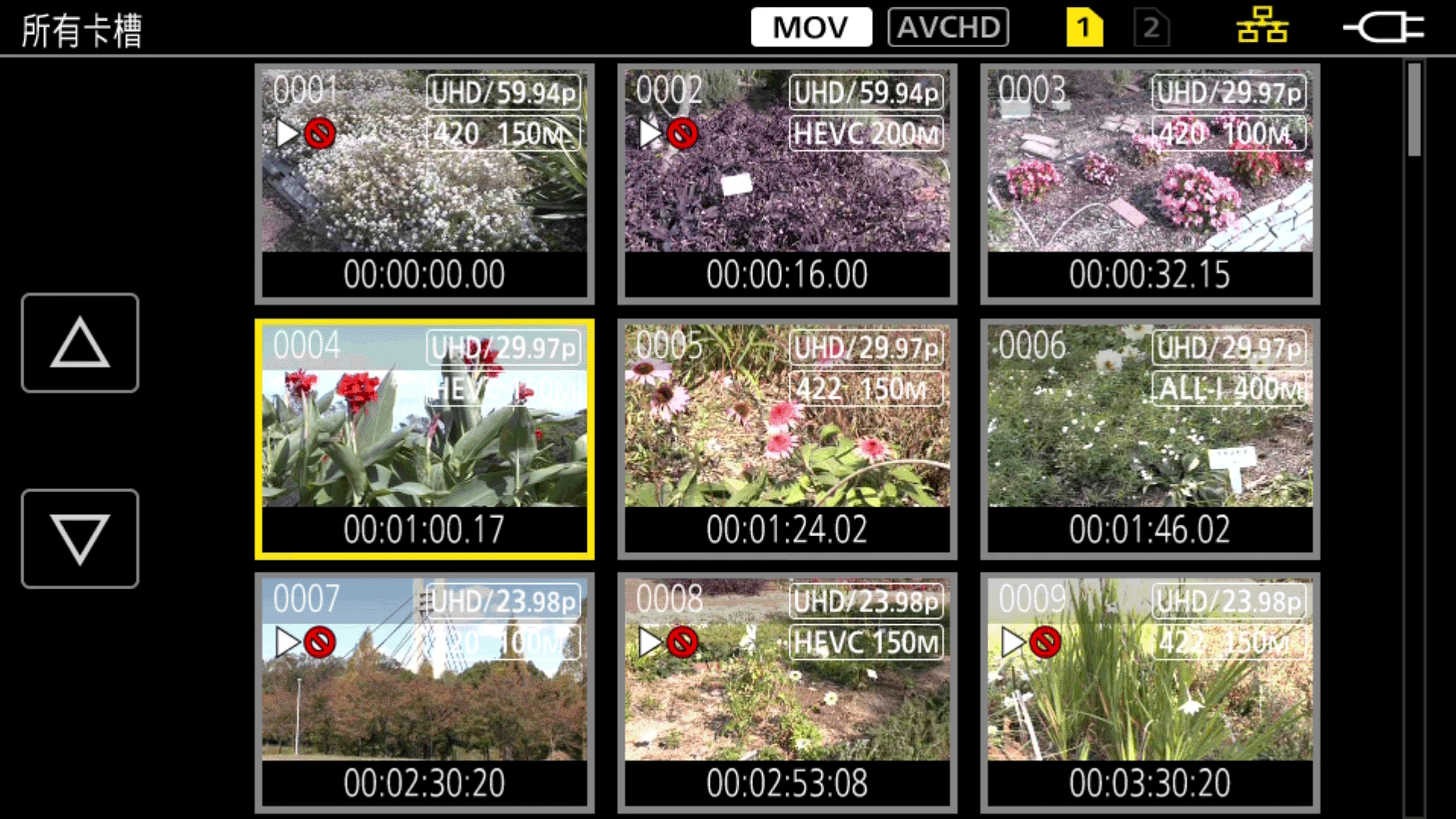
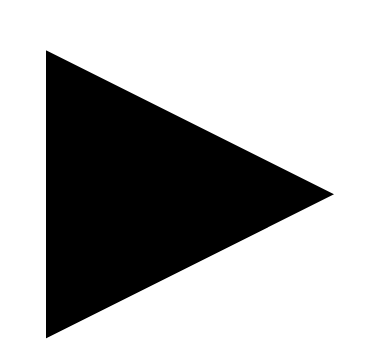 /
/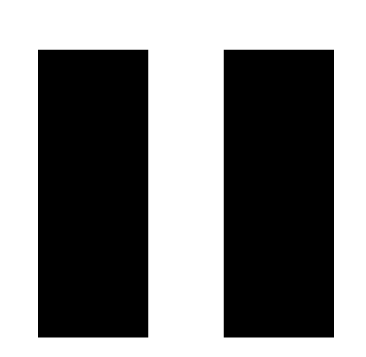 〉按钮。
〉按钮。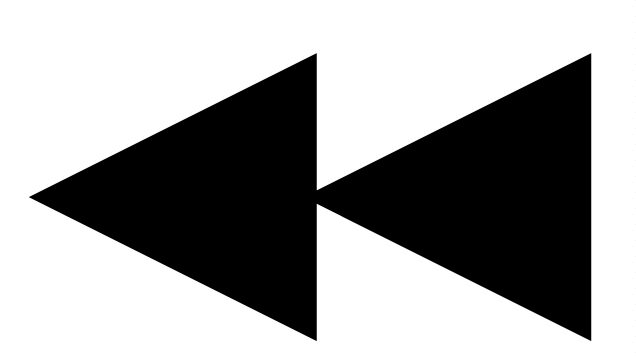 〉按钮。触摸两次以增加速度。
〉按钮。触摸两次以增加速度。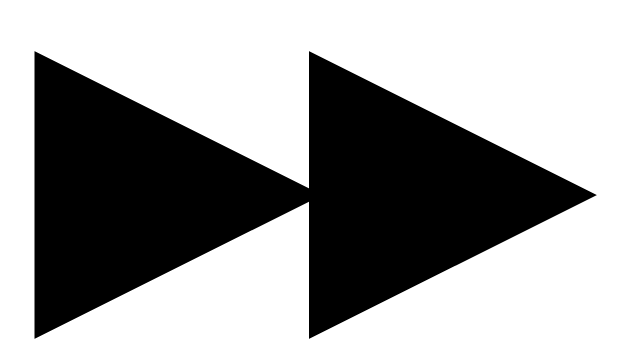 〉按钮。触摸两次以增加速度。
〉按钮。触摸两次以增加速度。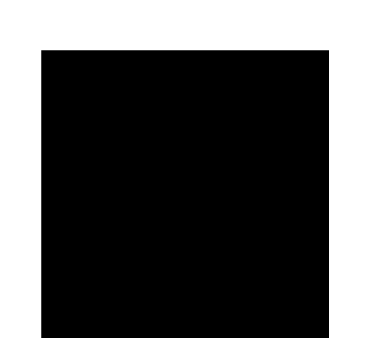 〉按钮。
〉按钮。